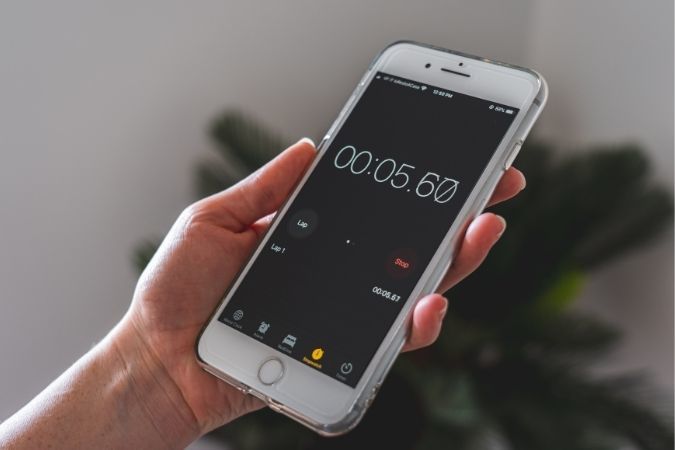В iOS 17 добавили сверхсложную для воплощения программистами функцию. Многие годы владельцы iPhone были вынуждены пользоваться одним единственным таймером на iPhone. С новой операционной системой стало возможно запустить несколько таймеров. Вот как запускать, останавливать и проверять многие таймеры одновременно.
Несколько одновременно запущенных таймеров могут быть полезны, если нужно контролировать несколько процессов. Например, если вы готовите несколько блюд одновременно или вы отслеживаете время до старта распродажи в нескольких магазинах и т.д. Раньше, чтобы установить несколько таймеров на своем iPhone и iPad, нужно было использовать программу стороннего разработчика.
Теперь можно сделать это именно с помощью встроенной программы часов на iPhone. Более того, установить таймеры можно тремя способами:
- Ввод конкретных часов, минут и секунд для таймера
- Вопросы Siri
- Для второго или следующего таймера можно также коснуться предварительной настройки, например 1 минута, 1 час и т.д.
В каждом случае запускается таймер, и все выглядит так, как всегда — пока вы не запустите второй, третий, … таймер.
Для настройки первого таймера:
- Откройте приложение «Часы» на iPhone
- Коснитесь Таймеры
- Установите часы, минуты, секунды для таймера и коснитесь «Пуск» или
- Прокрутите вниз, чтобы просмотреть Последние , если таковые имеются, и нажмите кнопку «Воспроизвести».
Вы также можете ввести метку для таймера, что позволит различать таймеры между собой, когда их запущено несколько. Существует возможность настроить звуковой сигнал после завершения таймера.После установки первого таймера в правом верхнем углу страницы таймеров появляется знак плюс. Коснитесь его, и вы получите новую страницу с параметрами для таймера.
Но прежде чем провести пальцем вниз до «Последних», есть дополнительный раздел под названием «Предыдущие настройки». Сначала показаны четыре таких пресета – 1 минута, 5 минут, 10 минут и 15 минут – но вы можете провести пальцем в сторону, чтобы получить другой квартет.
Коснитесь предварительной настройки, и он немедленно запустится. Чтобы добавить метку или установить сигнал, нажмите на запущенный таймер, чтобы отредактировать его.
Пока вы его редактируете, таймер продолжает отсчет.